Laden Sie DroidKit herunter, um verschiedene Android-Lösungen zu erhalten.
DroidKit Bedienungsanleitung
Hier finden Sie die umfassendsten Anleitungen zumWiederherstellen verlorener Daten, Extrahieren benötigter Daten, Entsperren des Bildschirms, Beheben von Systemproblemen, Umgehen der FRP-Sperre, zur Neuinstallation/Aktualisierung des Betriebssystems und zum Reinigen des System-Junkdaten. Laden Sie es jetzt herunter und probieren Sie es kostenlos aus.
HerunterladenVerfügbar für Windows & Mac | 100 % sauber & sicher
Jetzt kaufenGeeigneten Preisplan anzeigen
Neuinstall/Upgrade BS (Android)
Wir möchten einige Probleme teilen, die wir über FRP-Sperre gesammelt haben.
„Wie kann ich mein Android-Betriebssystem neu installieren?“
„Wie kann ich die Android-Version aktualisieren? Gibt es einen Weg?“
Wenn Sie auf die oben genannten ähnlichen Situationen stoßen, machen Sie sich keine Sorgen. Der Modus Neuinstall/Upgrage BS kann Ihnen helfen, Android-BS neu zu installieren oder zu aktualisieren. Lesen Sie bitte die detaillierte Anleitung, um Android-BS einfach neu zu installieren oder zu aktualisieren.
Kompatibilität des Computersystems
| Windows | Windows 10, 8, 7, Vista (64bit) |
| Mac | macOS Big Sur, macOS Catalina, macOS Mojave, macOS High Sierra, macOS Sierra, OS X 10.11 |
Unterstützte Gerätetypen
| Alle Samsung-Geräte mit Android-Version 5 bis 11 |
Unterschiede zwischen Testversion und Vollversion
| Vorteile | Test Gratis | Vollversion |
|---|---|---|
| Firmware automatisch anpassen | ||
| Firmware-Paket herunterladen | ||
| Neuinstall/Upgrade BS | 3 (mal) | Unbegrenzt |
Schritt 1. Verbinden Sie Ihr Samsung-Gerät über ein USB-Kabel mit dem Computer.
Laden Sie DroidKit herunter und installieren Sie es auf Ihrem Computer. Starten Sie dann DroidKit auf Ihrem Computer und wählen Sie den Modus Neuinstall/Upgrage BS.
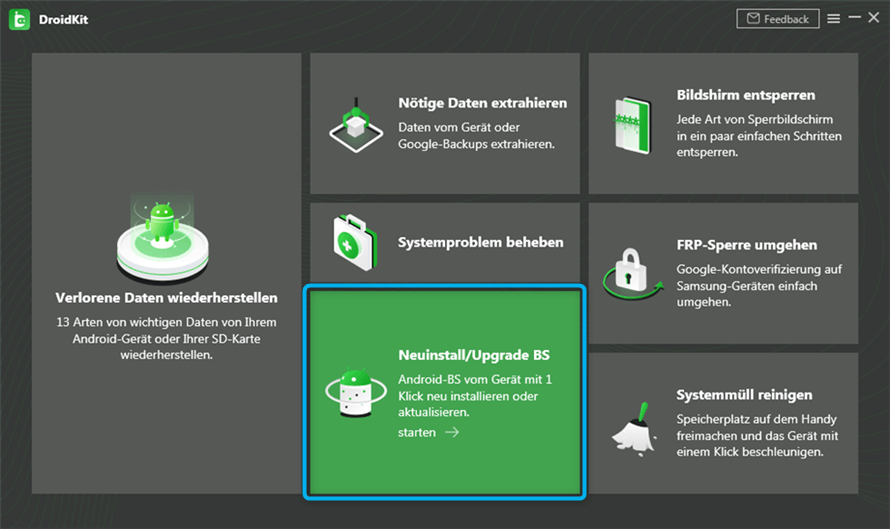
Den Modus Neuinstall/Upgrade BS wählen
Klicken Sie dann bitte auf den Modus Starten.
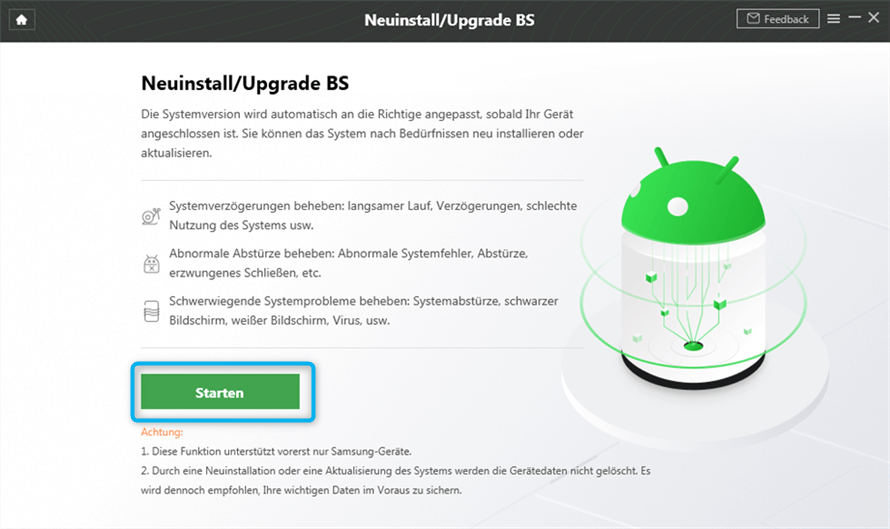
Auf den Modus Starten klicken zum Neuinsatll/Upgrade BS
Sobald Ihr Gerät erkannt wird, sehen Sie das unten stehende Interface. Klicken Sie dann auf die Schaltfläche Weiter.
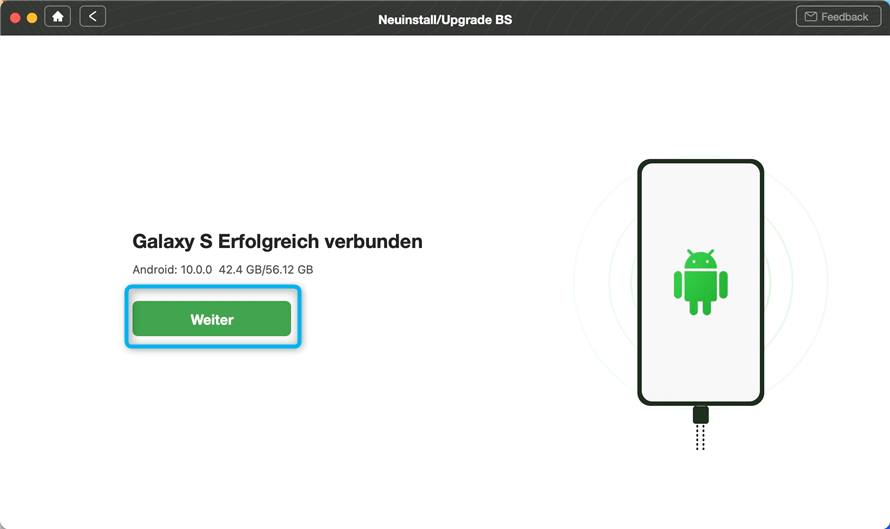
Samsung-Gerät wird erfolgreich verbunden
Schritt 2. Zugriff und Anzeige aller Androd-Versionen von Samsung Background.
Es wird automatisch die richtige Systemversion gefunden, sobald Ihr Gerät angeschlossen ist. Wählen Sie bitte eine Version zum Herunterladen.
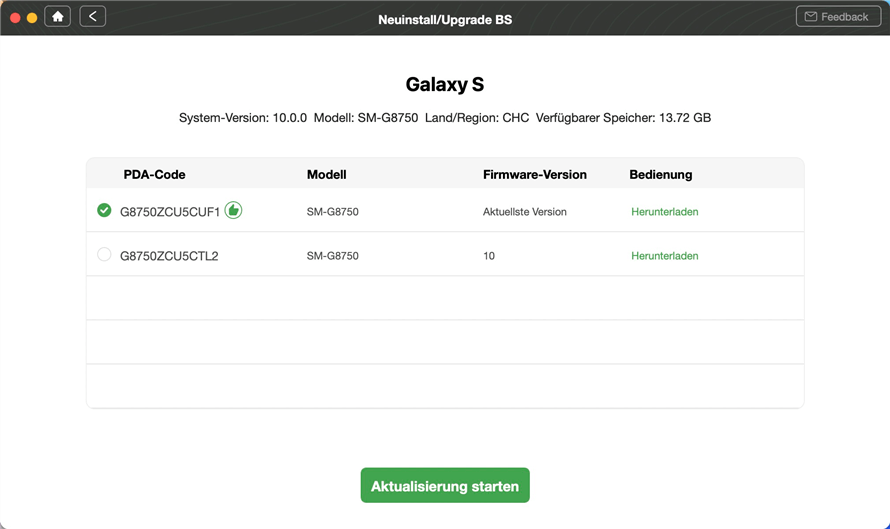
Zugriff und Anzeige aller Androd-Versionen von Samsung Background
Schritt 3. Auf das Herunterladen der Firmware der Android-Version warten.
Dann wird das Herunterladen der Firmware gestartet. Stellen Sie bitte sicher, dass das Netzwerk während des Prozesses stabil ist. Es wird einige Zeit dauern. Haben Sie bitte Geduld.
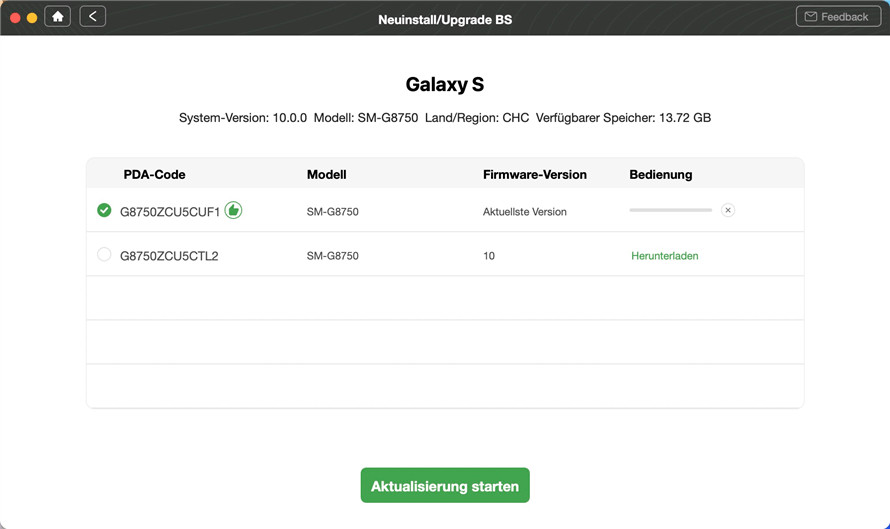
Auf das Herunterladen der Firmware warten
Nachdem der Herunterladen-Prozess abgeschlossen ist, sehen Sie das unten stehende Interface. Klicken Sie bitte auf die Schaltfläche Aktualisierung Starten.
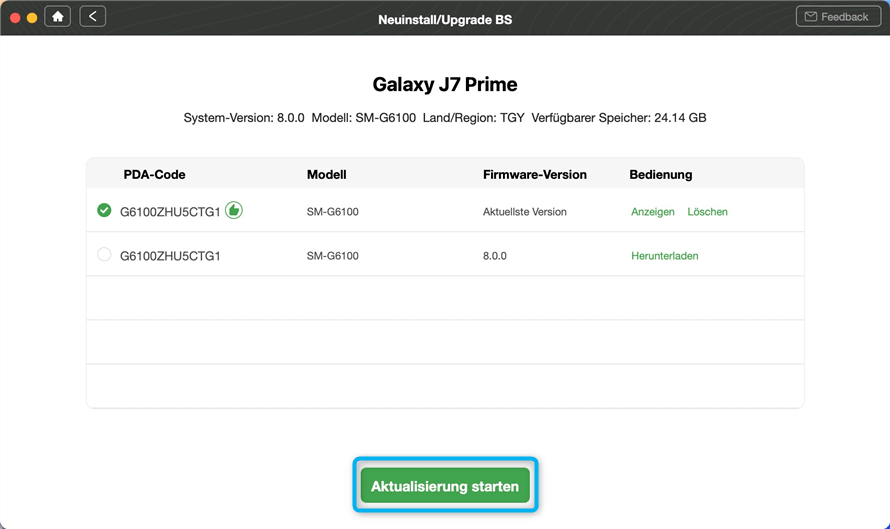
Firmware vollständig herunterladen
Schritt 4. Befolgen Sie die Anweisungen, um Ihr Gerät in den Herunterladen-Modus zu versetzen.
Befolgen Sie bitte die Anweisungen, um Ihr Gerät in den Herunterladen-Modus zu versetzen.
Gerät ohne Home-Taste:
1. Schalten Sie das Telefon oder Tablet aus.
2. Halten Sie die Tasten Lautstärke-Erhöhen und Einschalt gleichzeitig für mehr als 5 Sekunden gedrückt.
3. Wenn der Warnbildschirm angezeigt wird, drücken Sie die Taste Lautstärke-Erhöhen, um fortzufahren.
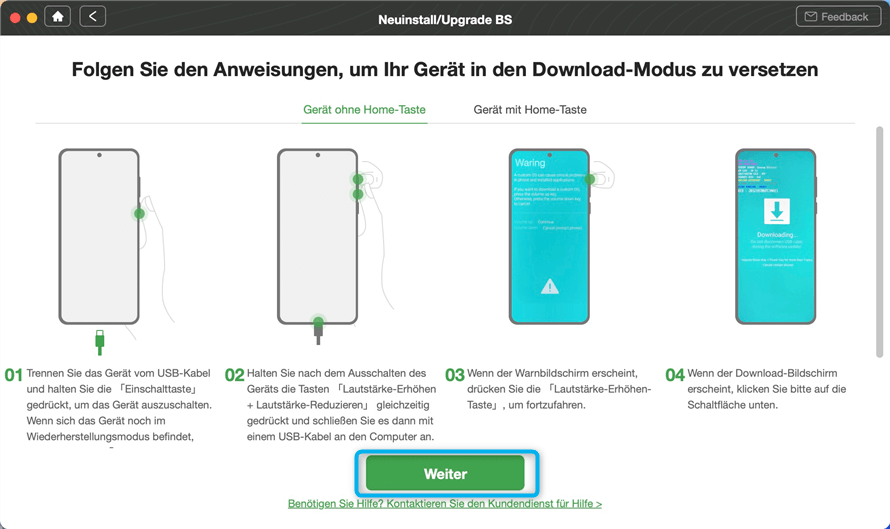
Befolgen Sie die Anweisungen, um Ihr Gerät in den Herunterladen-Modus zu versetzen
Gerät mit Home-Taste:
1. Schalten Sie das Telefon oder Tablet aus.
2. Halten Sie die Tasten Lautstärke-Erhöhen, Home-Taste und Einschalt für mehr als 5 Sekunden gedrückt.
3. Lassen Sie die Tasten los, wenn Sie die Oberfläche des Download-Modus sehen.
Nachdem Sie Ihr Gerät in den Herunterladen-Modus versetzt haben, klicken Sie bitte auf die Schaltfläche Weiter. Dann wird unsere Software Sie bitten, Ihr Gerät vom Computer zu trennen und wieder anzuschließen und Ihr Gerät erneut in den Herunterladen-Modus zu versetzen.
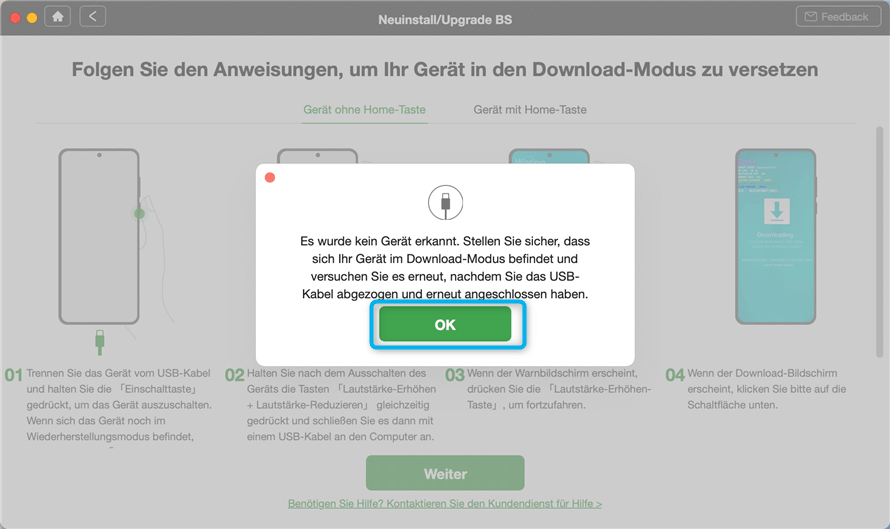
Ihr Gerät erneut in den Herunterladen-Modus versetzen
Schritt 5. Die Android-Version auf Ihrem Samsung-Gerät neuinstallieren.
Dieser Prozess kann einige Zeit dauern. Haben Sie bitte Geduld. Halten Sie bitte Ihr Gerät stabil angeschlossen.
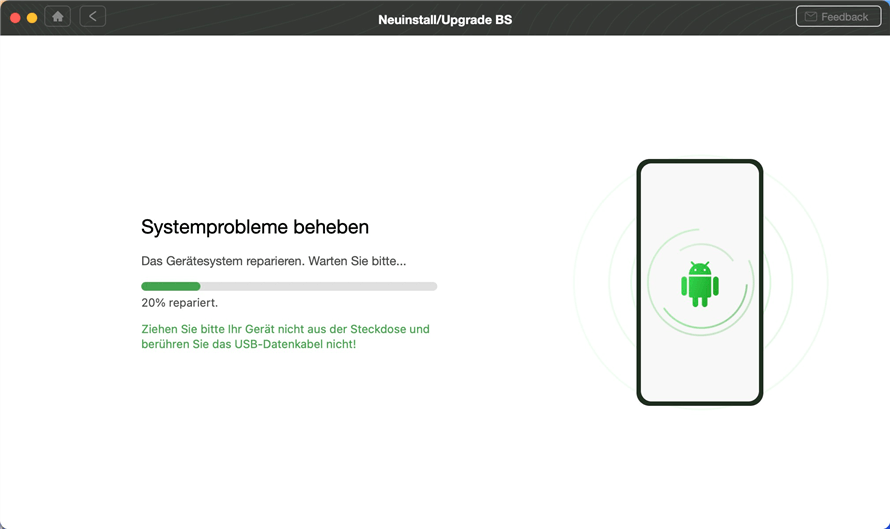
Die Android-Version auf Ihrem Samsung-Gerät neuinstallieren
Wenn der Neuinstallationsprozess abgeschlossen ist, sehen Sie das unten stehende Interface. Und Ihr Gerät wird neu gestartet.
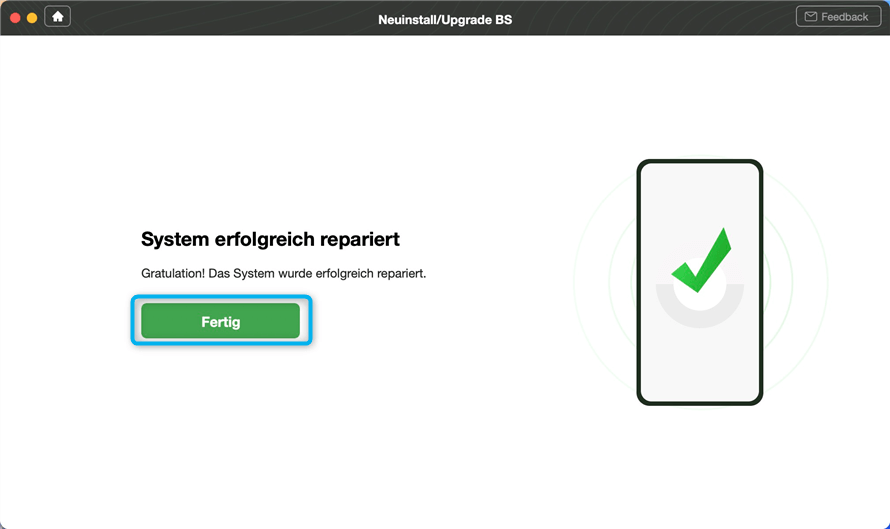
System fertig neuinstallieren